使用USB 闪存驱动器重新安装系统的第一步是创建可启动USB 闪存驱动器。以及制作U盘后如何重装系统呢?本文将告诉您如何设置可启动U盘,并与您分享进入U盘PE系统的最简单方法。
1、需要先下载飞飞系统一键重装工具,然后找一个8GB以上的U盘直接创建。
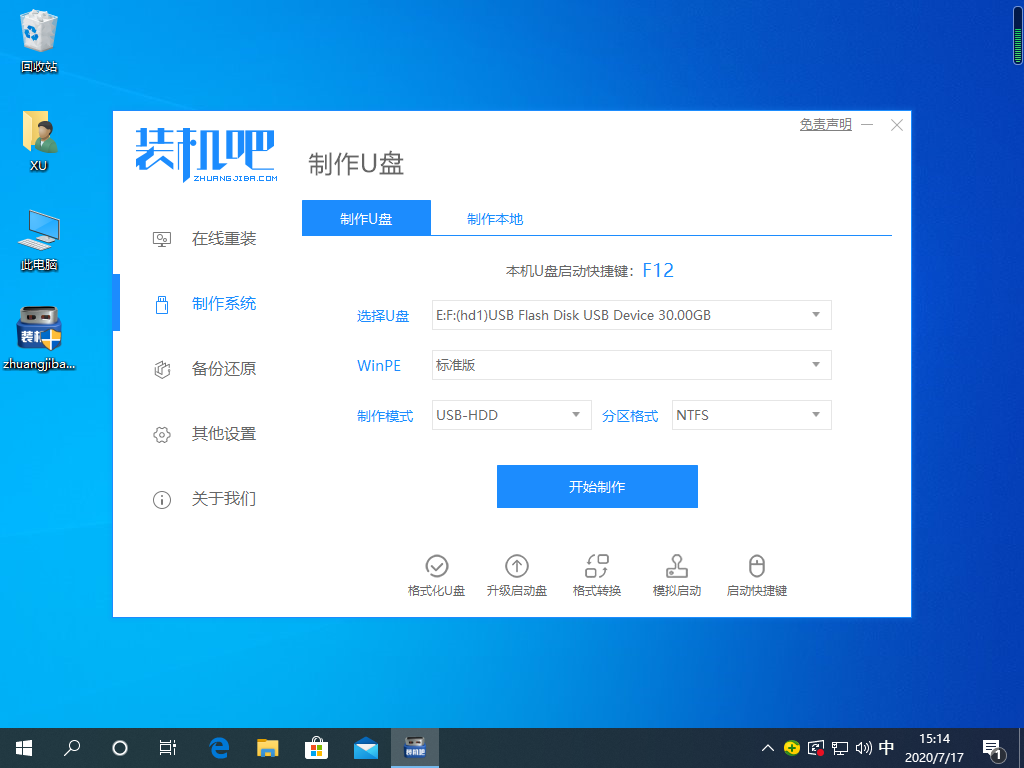
2、完成后,将U盘插入USB接口,重新启动电脑,快速按F12进入Bios快速启动菜单,在启动菜单中选择您的U盘进入PE系统。
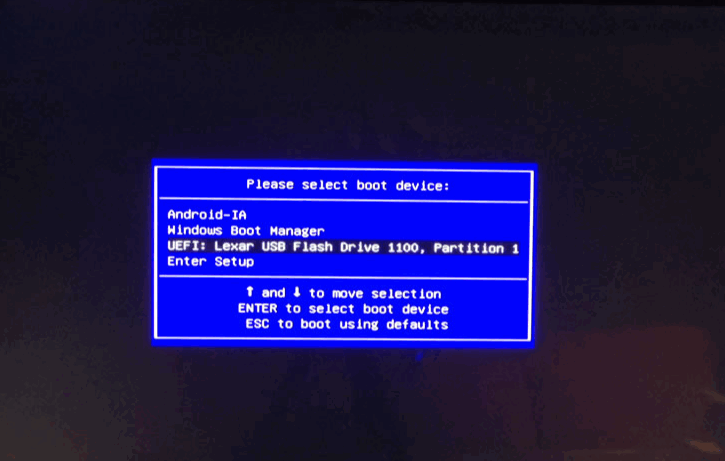
3、部分用户可能会按F12而没有打开Bios快速启动。您可以按Esc、Del、F2或F10等快捷键进入Bios高级选项。在此选项中选择引导选项,通常直接在选项#1 中选择。 U盘设置完成后,按F10保存设置。
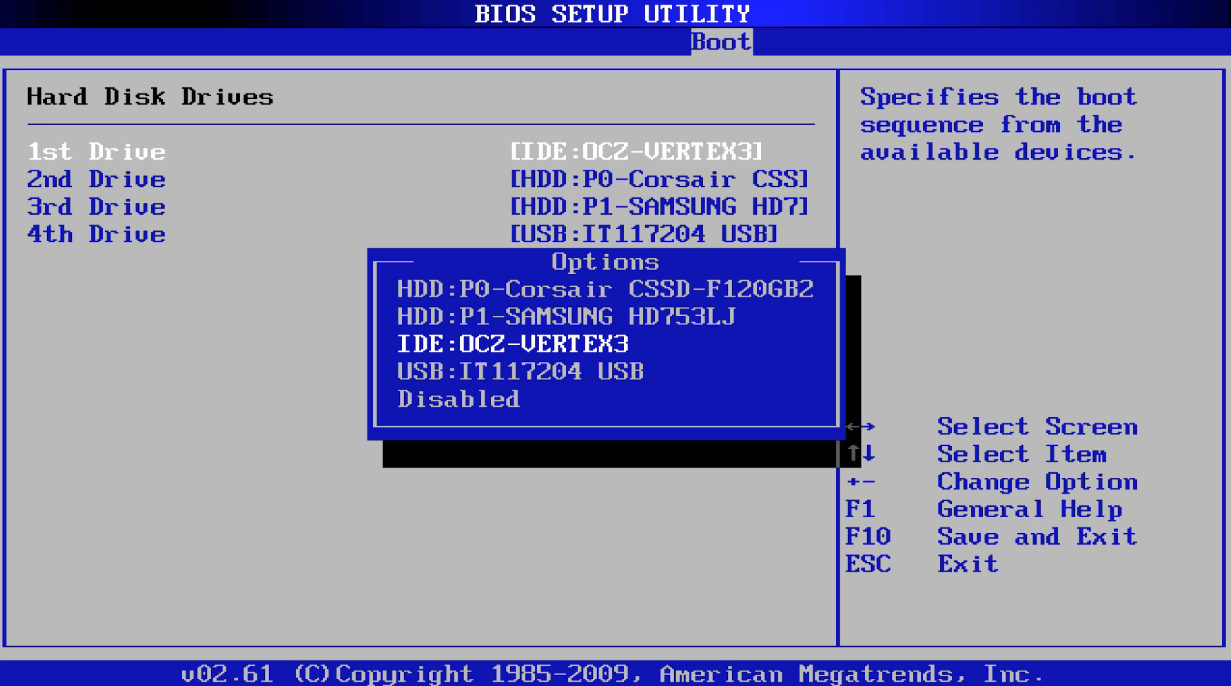
以上为win10系统重装找不到u盘设置选项图文教程。不同主板的Bios接口会有所不同。请根据实际情况选择。
分享到: